Vitajte v tomto podrobnom sprievodcovi výberom objektov v PowerPointe. V dnešnej digitálnej dobe nie je dôležité poznať len základy softvéru, ale aj ovládať pokročilé funkcie. V tejto príručke vám ukážem, ako pracovať s výberom v PowerPointe a efektívne pracovať s viacerými prekrytými objektmi. Často môže byť frustrujúce, ak nie je možné označiť objekt alebo sa stratiť v záplave grafiky, textových polí a tvarov. Nebojte sa, tu zistíte, ako zvládnuť všetky tieto problémy a konať ako profesionál.
Najdôležitejšie poznatky
Tu sú najdôležitejšie poznatky, ktoré si z tejto príručky odnesiete:
- Výberový priestor je v PowerPointe silný nástroj, ktorý vám pomôže efektívne spravovať objekty.
- Môžete premenovať objekty, aby ste zvýšili prehľadnosť.
- Zamknutie a odomknutie objektov vám umožňuje zabrániť neúmyselným zmenám.
- Pravým použitím môžete riadiť poradie objektov a tak ich jednoduchšie vybrať.
Krok za krokom sprievodca
Ak chcete vybrať objekty v PowerPointe „ako šéf“, postupujte podľa nasledujúcich krokov:
1. Úvod do výzvy
Ak tvoríte atraktívne prezentácie v PowerPointe, môže sa stať, že máte veľa objektov navrstvených na sebe. To by vás mohlo dostať do situácie, kedy nie je možné určité objekty označiť. Ukážeme si príklad situácie, kedy textové pole nie je správne viditeľné, pretože sa nachádza v preplnenej štruktúre.
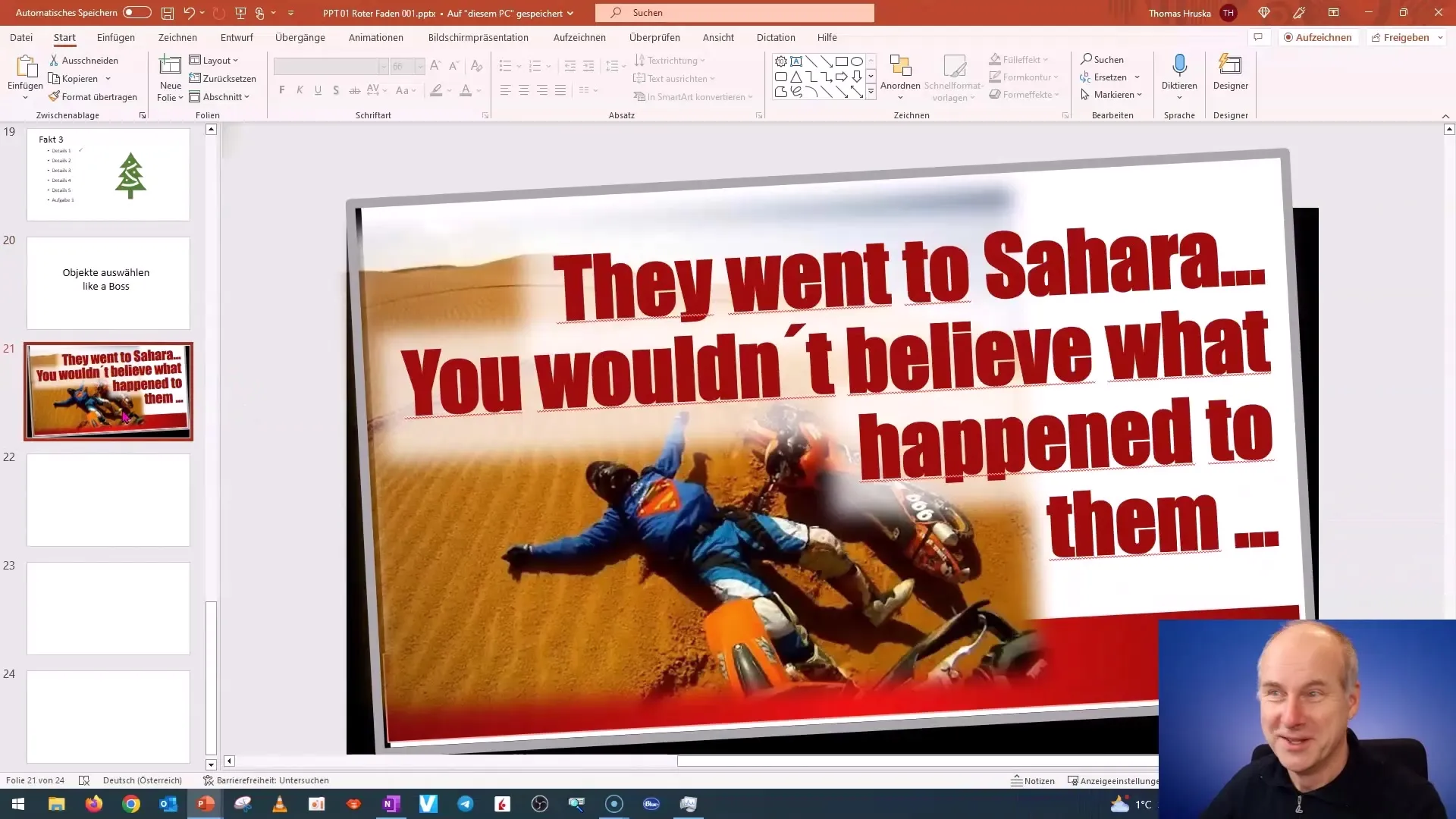
2. Prístup k výberovému priestoru
Ak chcete túto výzvu zvládnuť, choďte do ponuky „Usporiadať“ a kliknite na „Výberový priestor“. Tento priestor je vo veľkej miere neznámy, ale je extrémne užitočný, pokiaľ ide o zvýšenie prehľadnosti a zabránenie zmätkom pri mnohých objektoch. Rozumné používanie výberového priestoru môže výrazne zlepšiť zábavu a efektivitu vašej práce.
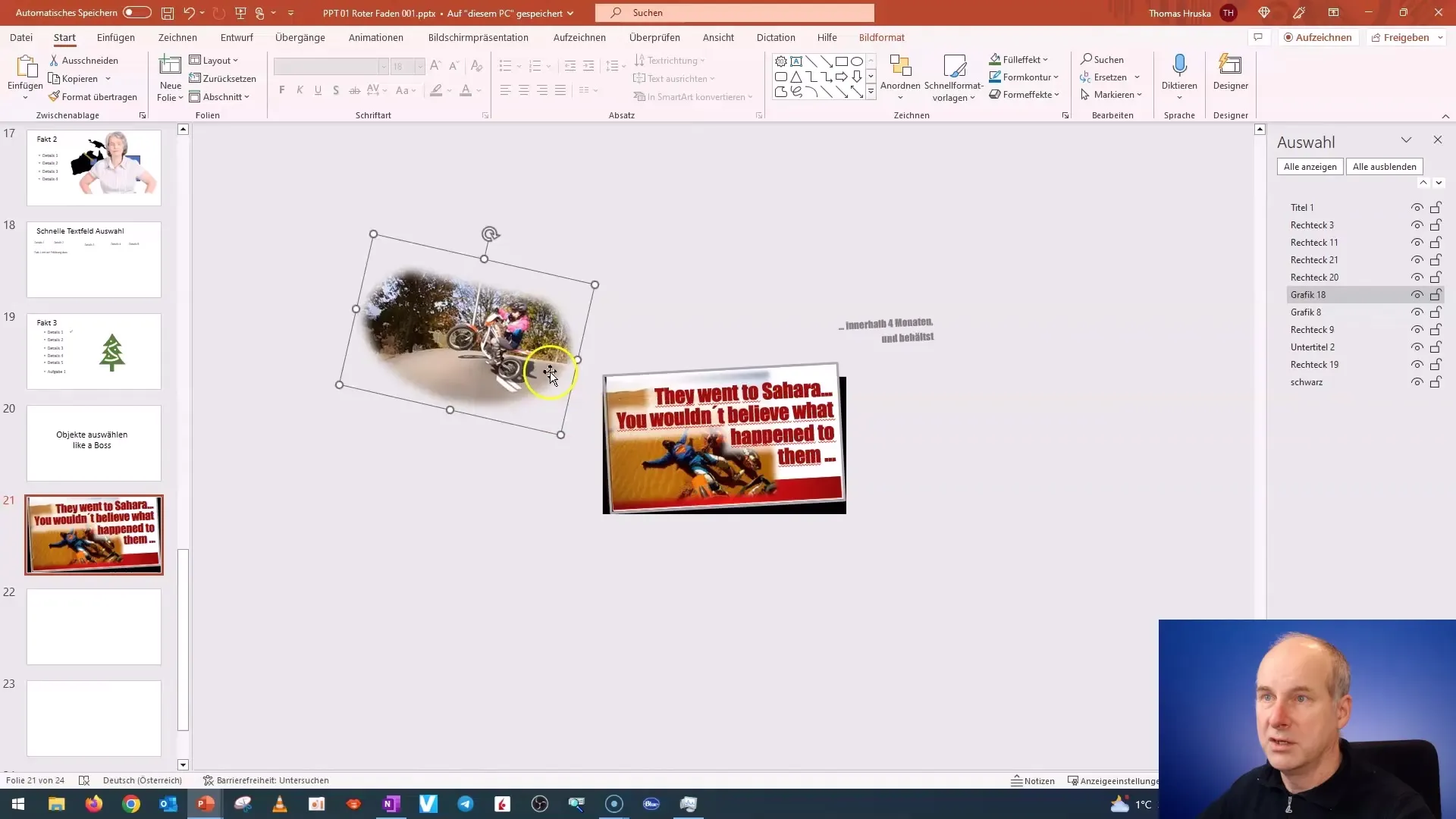
3. Zobrazenie objektov výberového priestoru
Výberovom priestore sú všetky objekty na vašom snímku zoznamované. Každý objekt je zobrazený slovom alebo opisom. Stačí kliknúť na objekt, aby ste ho zvýraznili. Takto okamžite zistíte, kde sa aký objekt nachádza. Je to praktické pre lepšiu organizáciu veľkých a zložitých prezentácií.
4. Premenovanie objektov
Na ďalšie zvýšenie prehľadu je možné premenovať objekty. Je to užitočné pre rýchlu identifikáciu konkrétnych prvkov. Napríklad môžete pomenovať „červený rám“ alebo „čierny obdĺžnik“, podľa vášho osobného systému usporiadania.
5. Zobrazenie a skrytie objektov
Ďalšou užitočnou funkciou výberového priestoru je možnosť zobraziť alebo skryť objekty. Ak pracujete na niečom komplexnom, môže byť výhodné skryť niektorý špecifický prvok, aby sa celkové rozmýšľanie a pochopenie toho, ako to vyzerá, zlepšili. Môžete tiež skryť grafiky, texty a tvary podľa potreby.
6. Zámok objektov
Aby ste sa uistili, že neprichádzate o neželateľné zmeny na dôležitých objektoch, môžete ich zamknúť. Pravým kliknutím na požadovaný objekt výberovom priestore a výberom možnosti „Zamknúť“ tohto objektu to dosiahnete. Je to obzvlášť užitočné, ak pracujete s podkladovými obrázkami, ktoré nechcete posunúť náhodne.
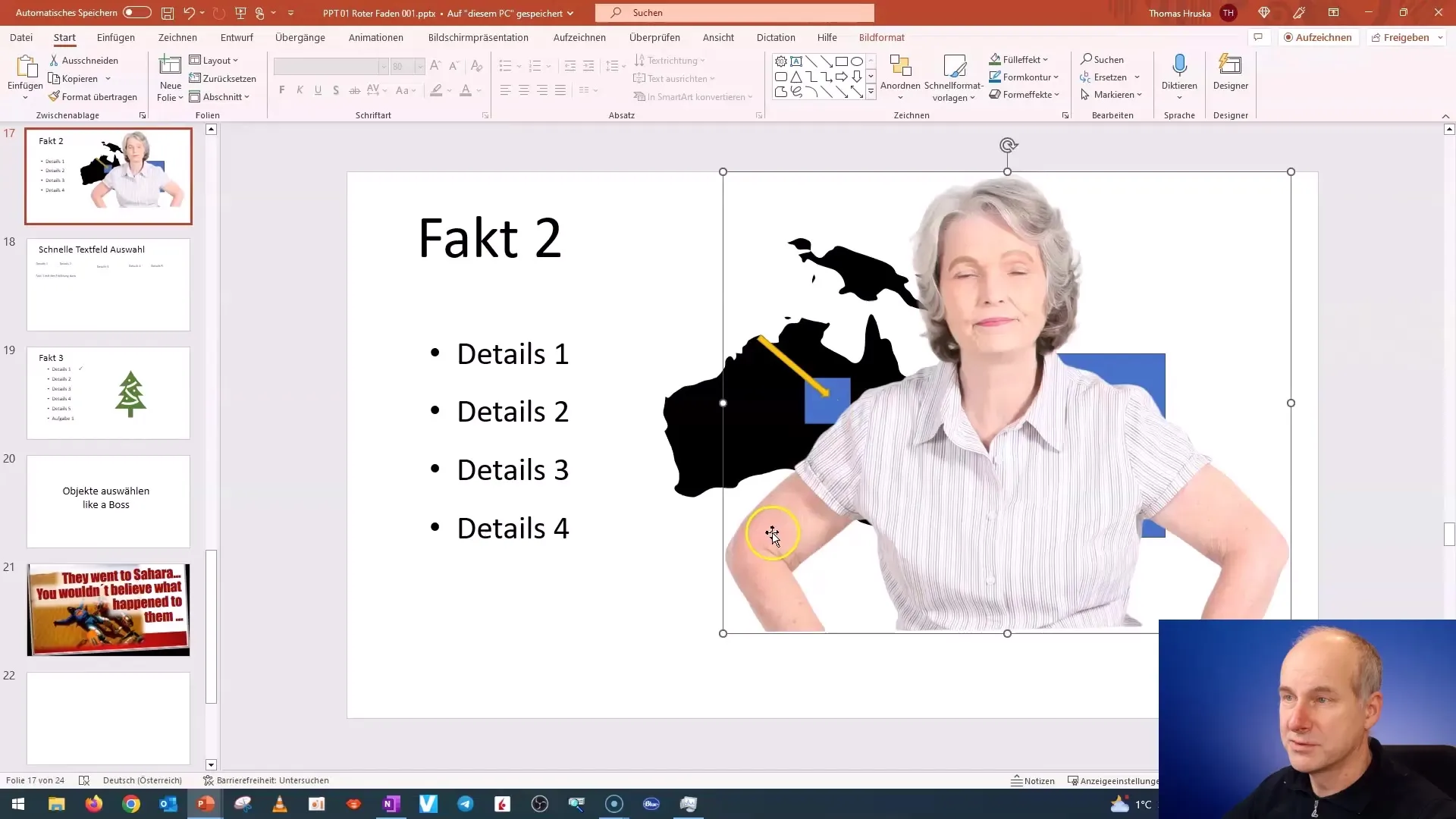
7. Nástroje na usporiadanie
Na usporiadanie objektov môžete použiť kontextové menu, aby ste pritiahli objekty dopredu alebo dozadu. Tieto funkcie sú mimoriadne cenné, ak chcete zabezpečiť, že správne veci sú viditeľné a umiestnené pred ostatnými. Objekt môžete jednoducho označiť, potom na neho pravým kliknúť a vybrať príslušnú možnosť.
8. Efektívna práca s viacerými vrstvami
Všimnite si, že objekty v PowerPointe môžu byť usporiadané v rôznych rovinách. Ak sa objekty nachádzajú na sebe, je výzvou vybrať objekty pod nimi. Využite výberový priestor na jednoduché navigovanie medzi objektmi a nájdenie požadovaných prvkov. To vám pomôže optimalizovať projekt a ušetriť čas.
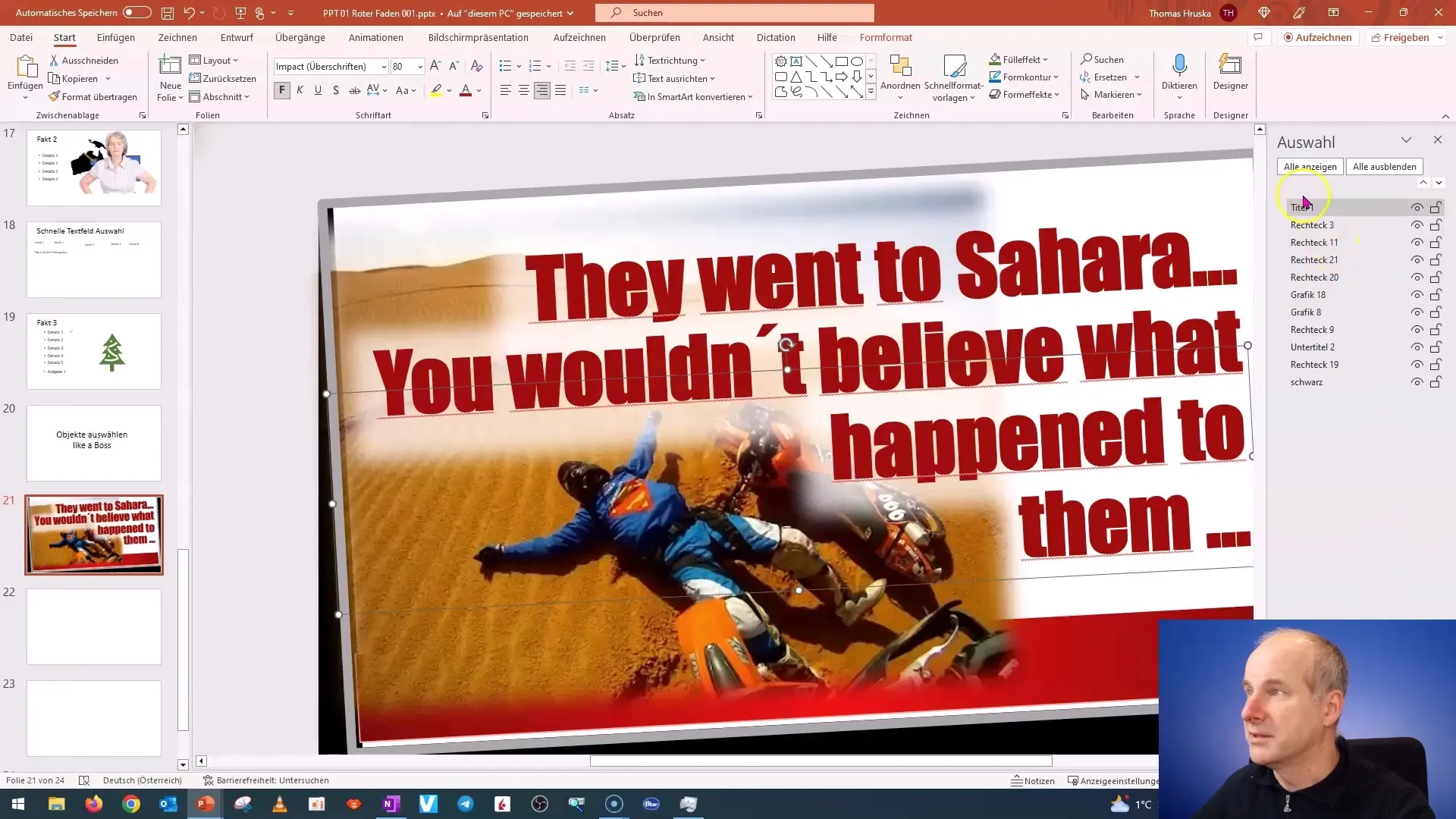
9. Zhrnutie výberových techník
Po tom, čo si si teraz prešiel rozličnými technikami výberu objektov, by si mal byť schopný efektívne pracovať s komplexnými grafikami. Skúšaj tieto funkcie, aby si videl, ako môžu zlepšiť tvoju PowerPointovú skúsenosť.
Zhrnutie
S poznatkami z tohto návodu by si už nemal mať problémy s výberom a správou objektov v PowerPointe. Použitie výberového oblasti, premenovanie, zobrazenie a skrytie, ako aj uzamknutie a usporiadanie objektov, sú kľúčové funkcie, ktoré výrazne môžu zlepšiť tvoju efektivitu a kreativitu pri vytváraní prezentácií.
Často kladené otázky
Čo je výberová oblasť v PowerPointe?Výberová oblasť zobrazuje všetky objekty na snímke a umožňuje ich jednoduchšiu správu.
Ako uzamknem objekt v PowerPointe?Klikni pravým tlačidlom myši na objekt v oblasti výberu a zvoľ možnosť „Uzamknúť“.
Ako môžem ovplyvniť viditeľnosť objektov?Môžeš označiť objekty výberového okna a podľa potreby ich zobraziť alebo skryť.
Čo robiť, ak nemôžem vybrať objekt?Použi výberovú oblasť, aby si rýchlo našiel a vybral požadovaný objekt.
Môžem objekty premenovať?Áno, môžeš objekty v oblasti výberu premenovať, aby si zlepšil porozumenie.


